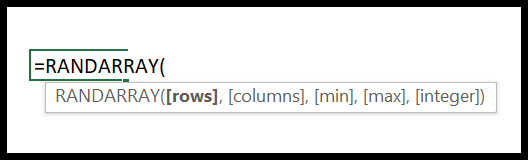Vba'da rastgele sayılar nasıl oluşturulur?
VBA’da Excel’de rastgele sayı oluşturmak için farklı yöntemler kullanabilirsiniz ve bu yazımızda hepsine tek tek bakacağız.
RND işlevi
Rastgele bir sayı oluşturmak için VBA’da RND adında bir işlev vardır. Bu fonksiyon rastgele anlamına gelir ve bu fonksiyonu kodda kullandığınızda 0 ile 1 arasında rastgele bir sayı döndürür. RND’de herhangi bir argüman belirtmenize gerek yoktur.
Range("A1") = Rnd()Yukarıdaki kod bunu A1’de rastgele bir sayı elde etmek için kullanır ve 0,705547521 değerini döndürür.
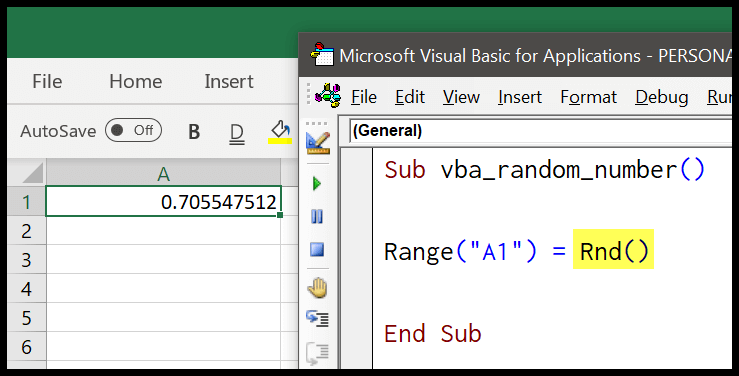
Ancak bunu bir aralığın tamamı için kullandığınızda, aralığın tamamında aynı rastgele sayıyı döndürür ve bu, birden fazla kez rastgele sayılar oluşturmak için kullanılmasını geçersiz kılar.
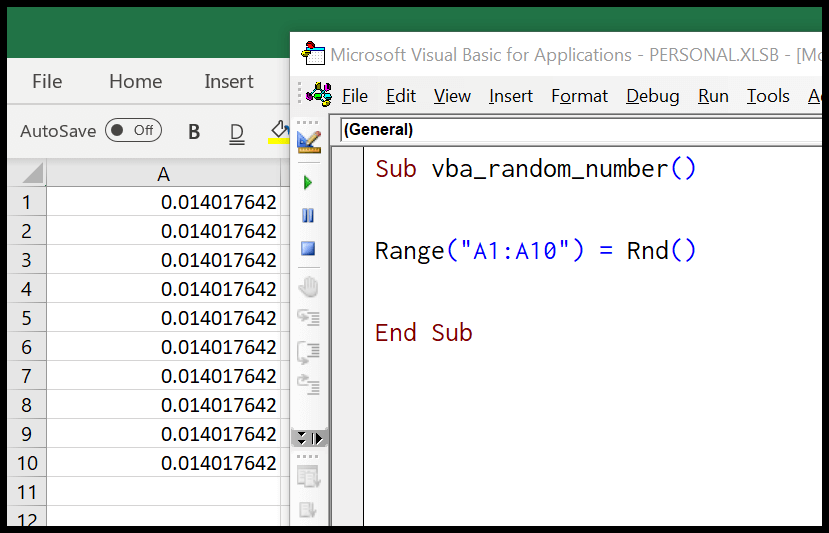
Şimdi, bunu kullanmanın bir anlamı yok, değil mi? Ancak kullanabileceğiniz bir çözüm var, FOR SONRAKİ DÖNGÜ .
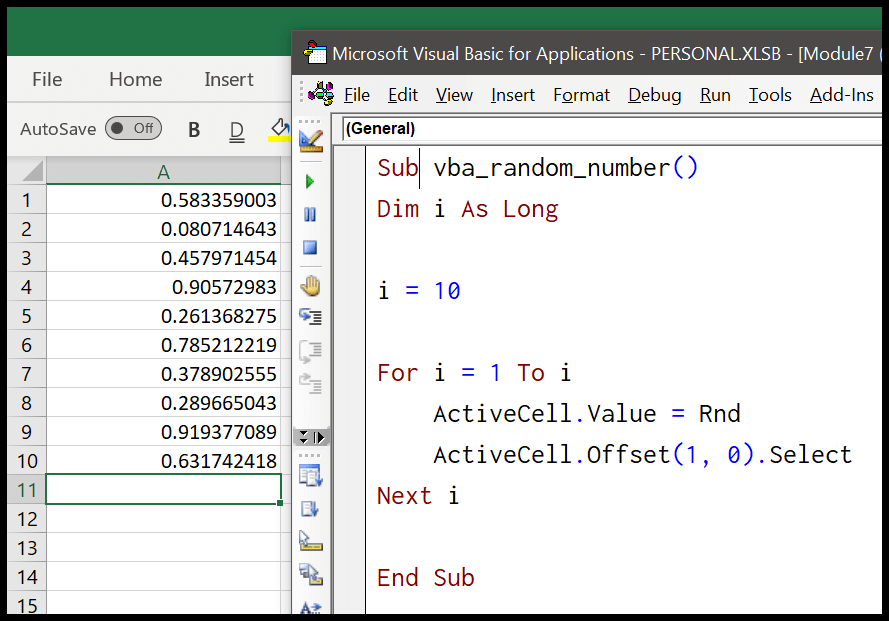
Yukarıdaki kodda, seçilen hücreden başlayarak 10 hücreden (tek tek) geçen ve rastgele bir sayı ekleyen bir döngünüz var.
İşte kodun tamamı:
Sub vba_random_number() Dim i As Long i = 10 For i = 1 To i ActiveCell.Value = Rnd() ActiveCell.Offset(1, 0).Select Next i End Subİki sayı arasındaki rastgele sayı
Tanımlı iki sayı arasında rastgele bir sayı oluşturmak istiyorsanız bu durumda iki VBA fonksiyonunu ( RND + INT ) kullanarak kod yazmanız gerekir. Bu formülün kodu aşağıdaki gibi olacaktır.
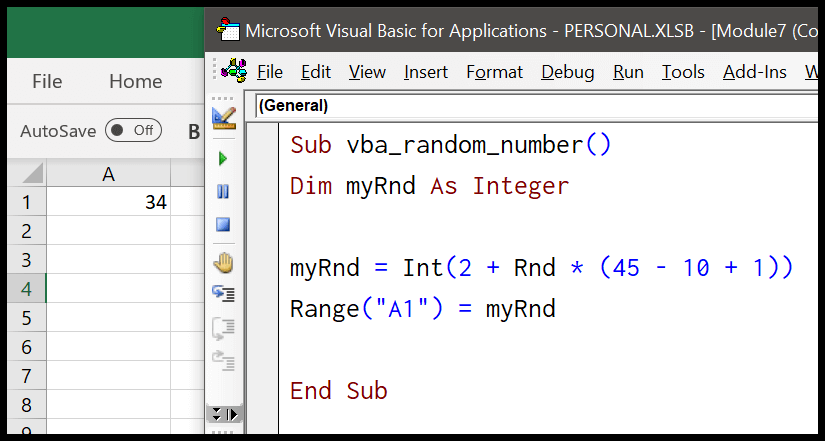
Sub vba_random_number() Dim myRnd As Integer myRnd = Int(2 + Rnd * (45 - 10 + 1)) Range("A1") = myRnd End SubBu makroyu çalıştırdığınızda , RND rastgele sayıyı oluşturmak için ayarladığınız maksimum sayıyı ve minimum sayıyı kullanır ve INT ondalık basamağı kaldırır.
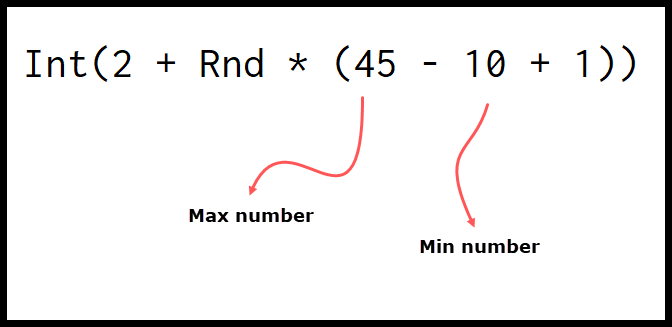
Rastgele Bir Sayı Oluşturmak için VBA Kodunda Çalışma Sayfası İşlevlerini Kullanma
VBA’da çalışma sayfası işlevlerine erişebilir ve bağımsız değişkenleri belirterek sonuç almak için bunları kullanabilirsiniz. İki elektronik tablo işlevi, sonuçta rastgele bir sayı elde etmenize yardımcı olabilir.
- RandBetween
- RandTableau
Bu işlevleri kullanmadan önce ayarlamanız gereken bağımsız değişkenleri anladığınızdan emin olun. Şimdi aşağıdaki kodda, iki sayı arasında rastgele bir sayı üreten RANDBETWEEN’e sahipsiniz.
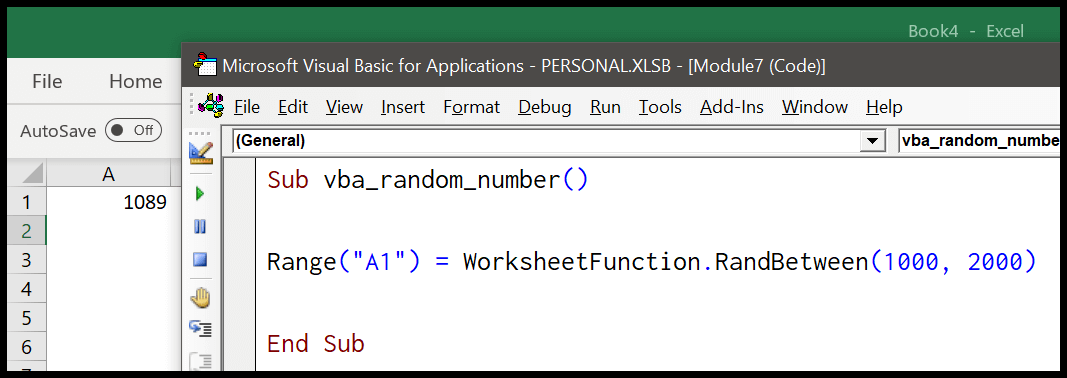
Range("A1") = WorksheetFunction.RandBetween(1000, 2000)Burada maksimum sayı 2000, minimum sayı ise 1000’dir. Benzer şekilde dinamik dizi fonksiyonu olan RANDARRAY’i kullanabilirsiniz.
İşte kod.
Range("A1:B10") = WorksheetFunction.RandArray(10, 2, 1000, 2000, True)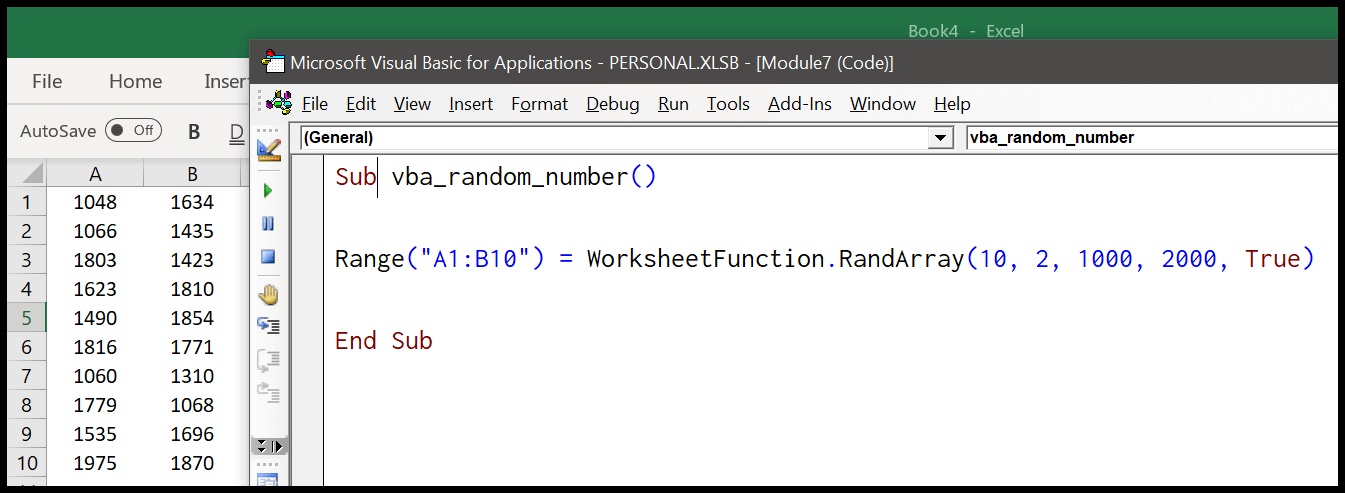
RASTGELE’nin sözdizimine bakarsanız, bir tamsayı aralığında rastgele sayılar girebileceğinizi göreceksiniz ki bu, yukarıda tartıştığımız tüm yöntemler için mümkün değildir.